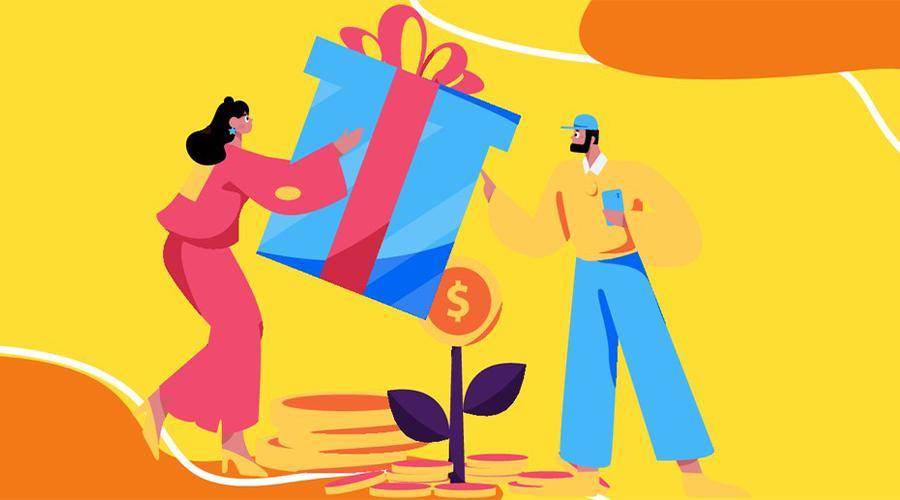After Effects 教程「68」,如何在 After Effects 中保持图层的透视?
2023-09-13 319欢迎观看 After Effects 教程,小编带大家学习 After Effects 的基本工具和使用技巧,了解如何在 AE 中保持图层的透视。
图层的锚点决定了该图层的轴点,选择「工具栏」中的「向后平移工具」。
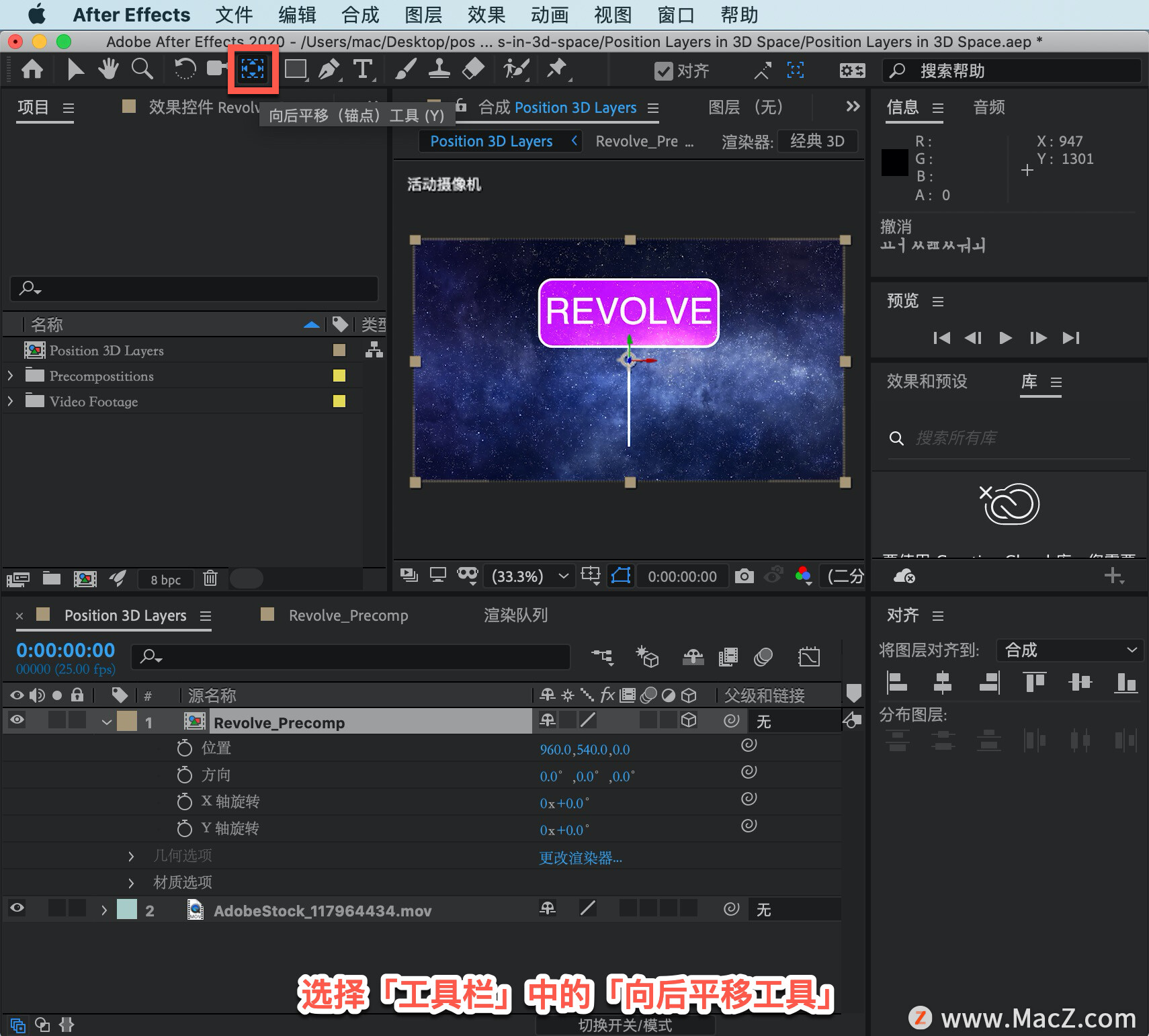
拖动所选图层的 Y 轴手柄并将锚点重新定位到标志的底部,就在「合成」面板的底部。
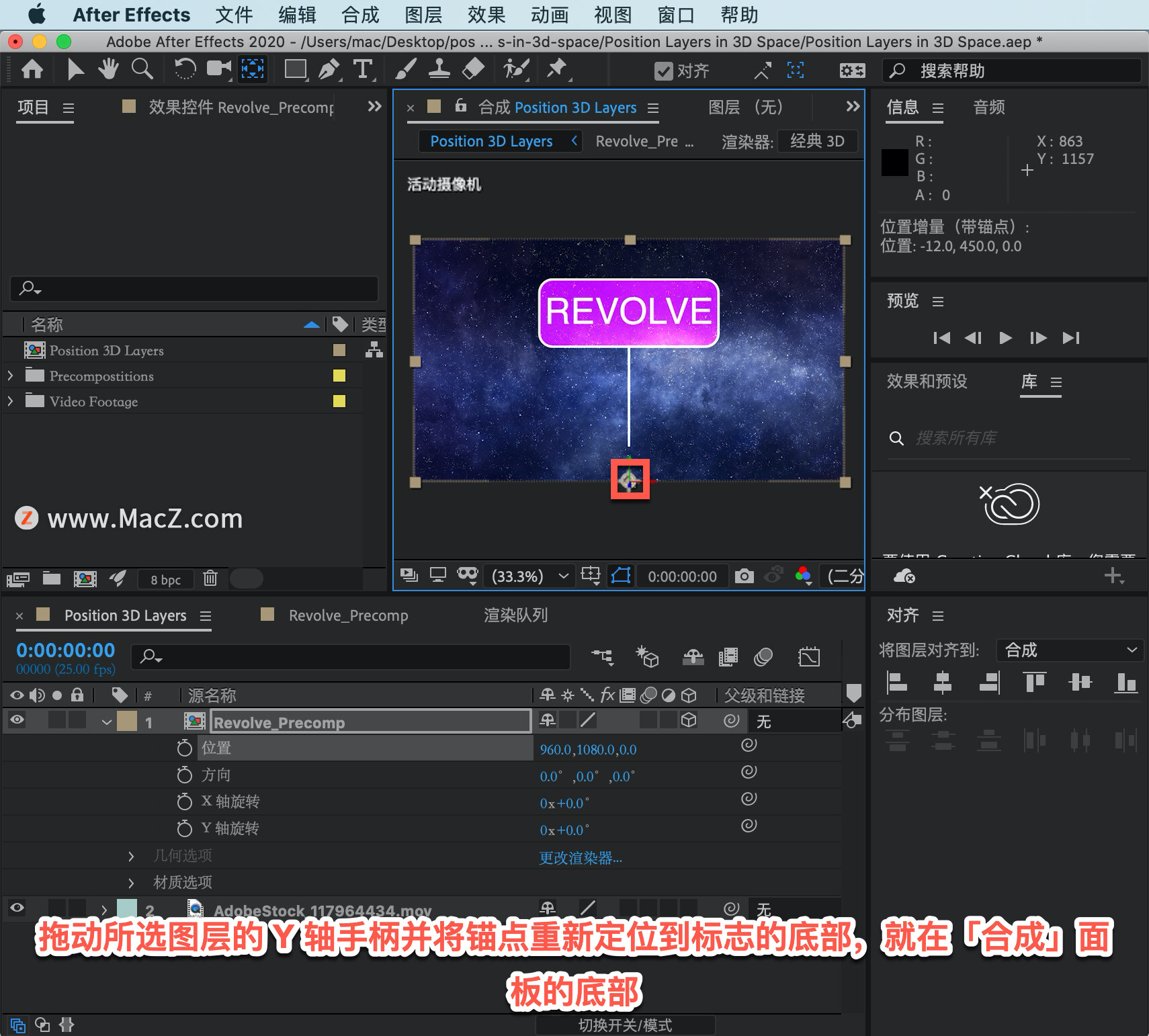
按键盘上的 V 键,从「工具栏」中获取「选取工具」。
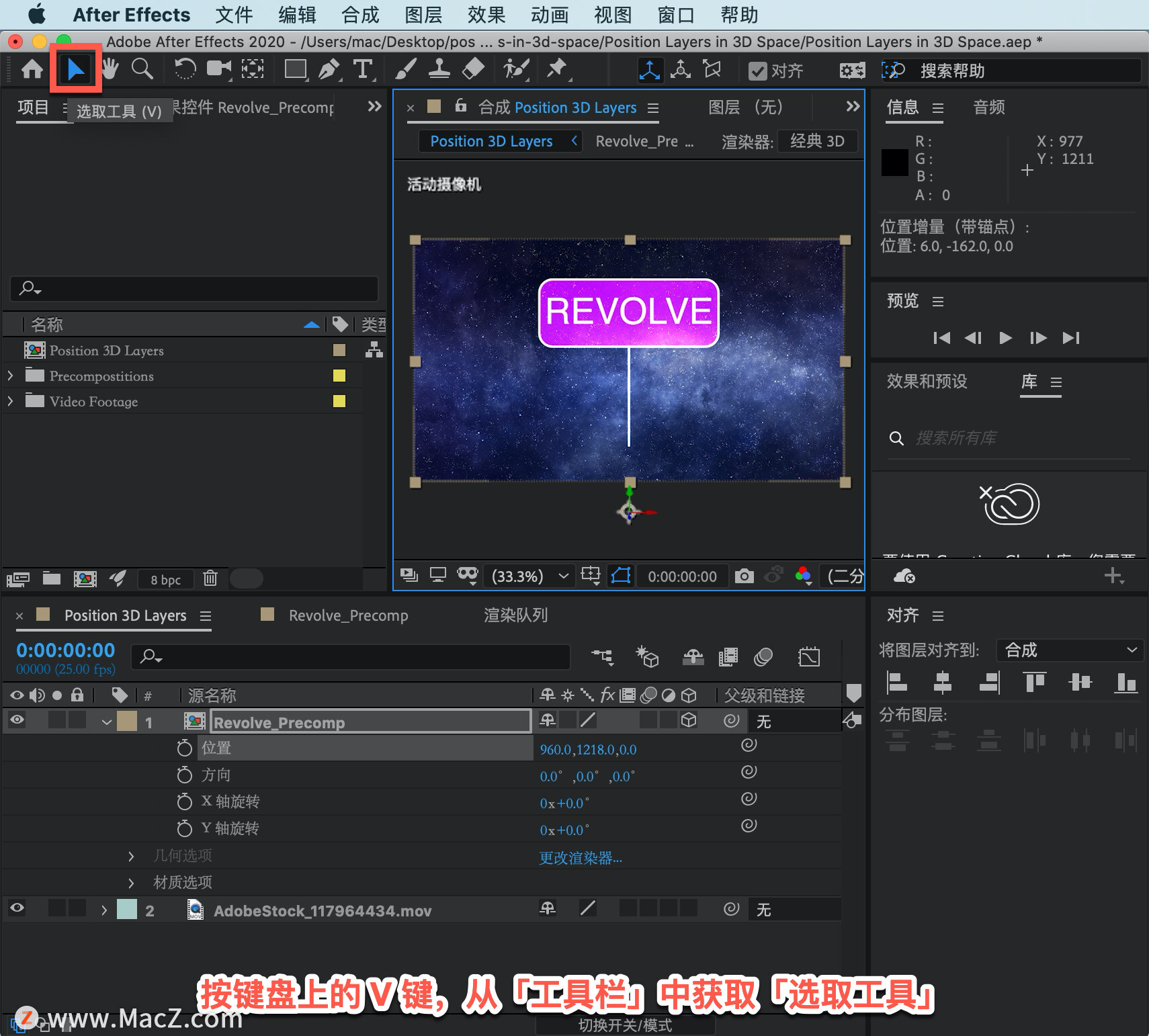
将鼠标悬停在 Y 轴上,让符号的底部离开「合成」面板的底部。在 Y 轴上拖动,直到符号的底部刚好离开构图的底部。
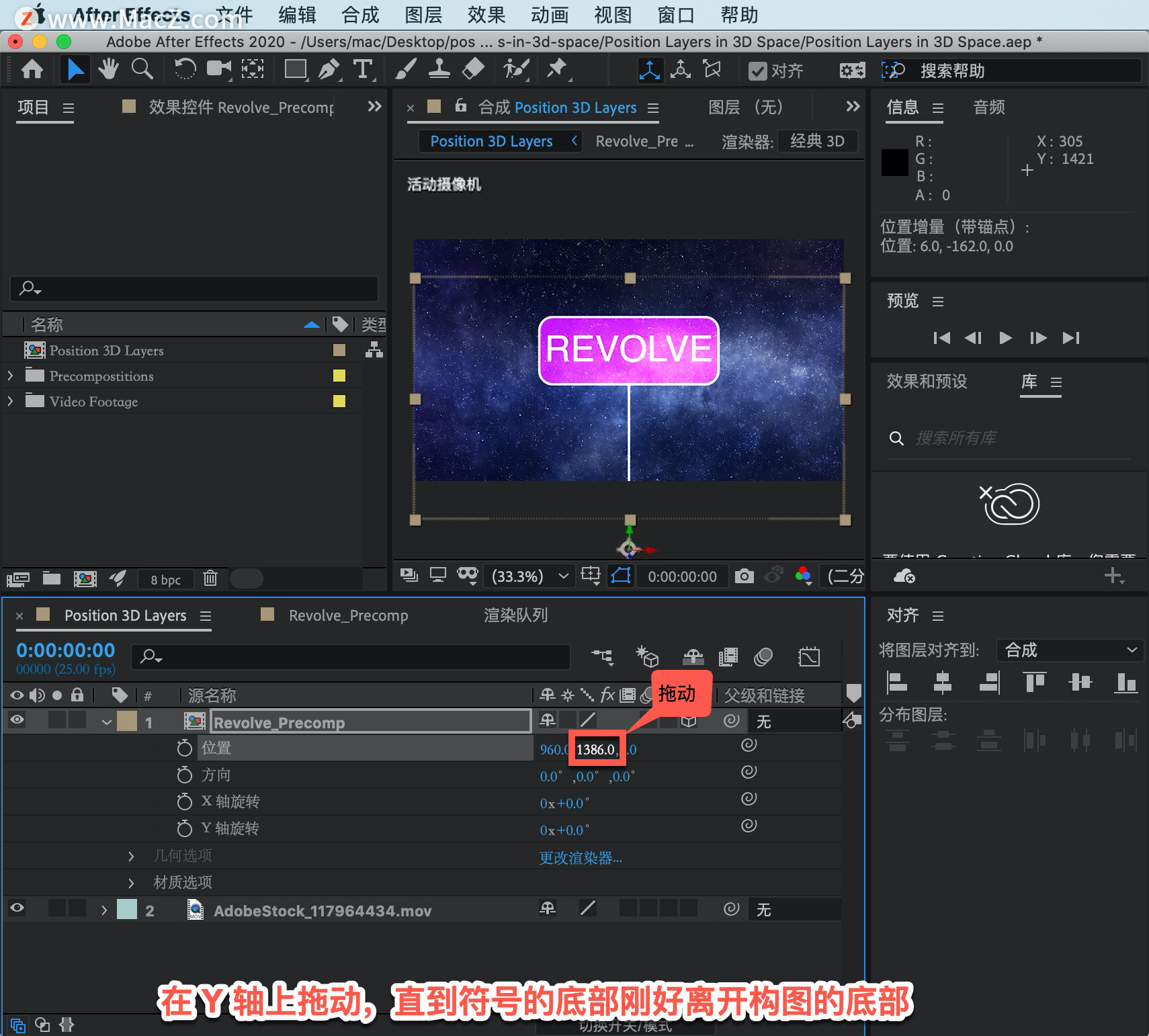
拖动「X 轴旋转」,会看到它在三维空间中旋转,可以通过设置一些关键帧来设置它朝向相机旋转的动画。
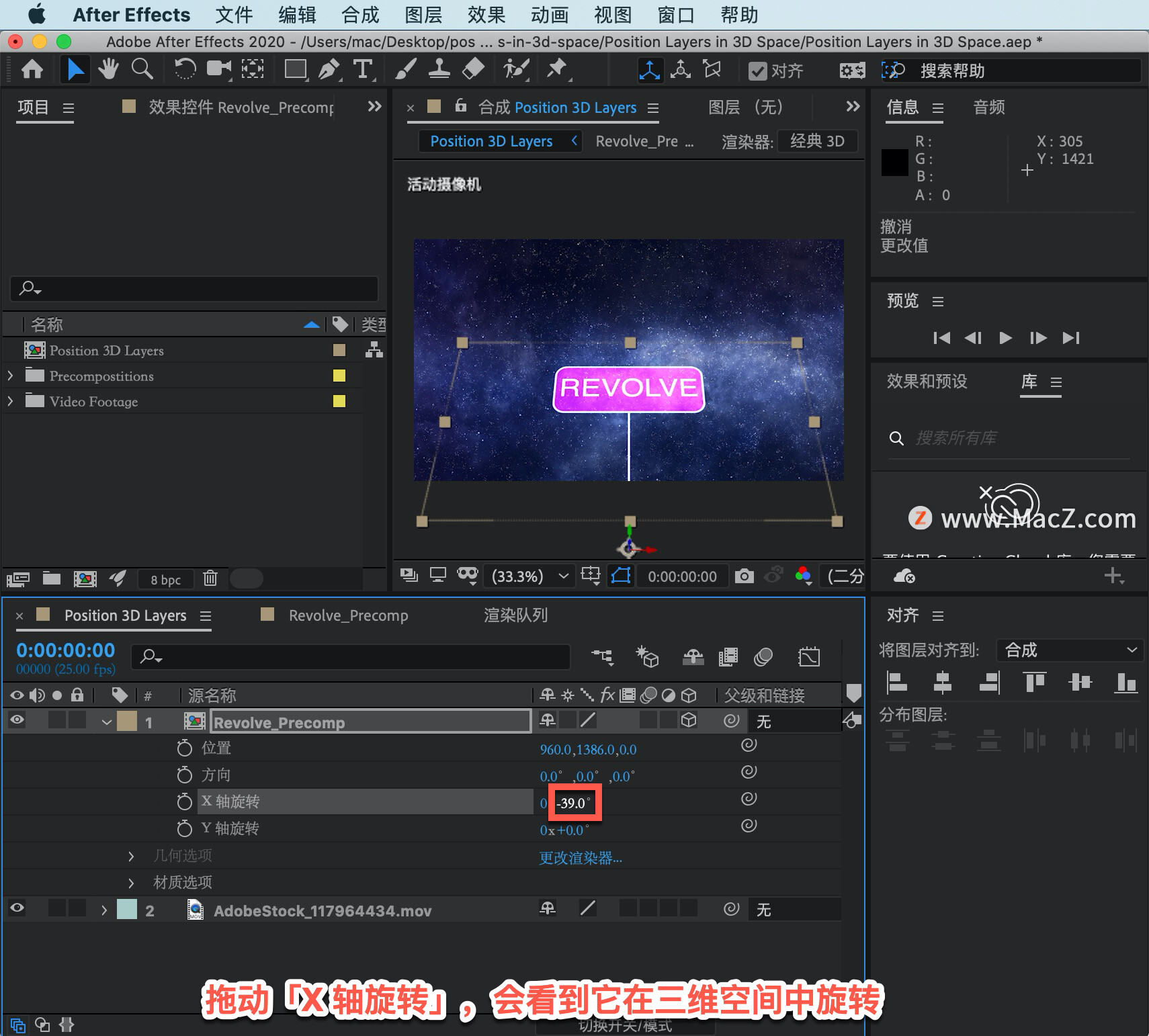
将「X轴旋转」值更改为「-90.0」,按 Return 键更改,然后单击「X 轴旋转」旁边的秒表添加关键帧。
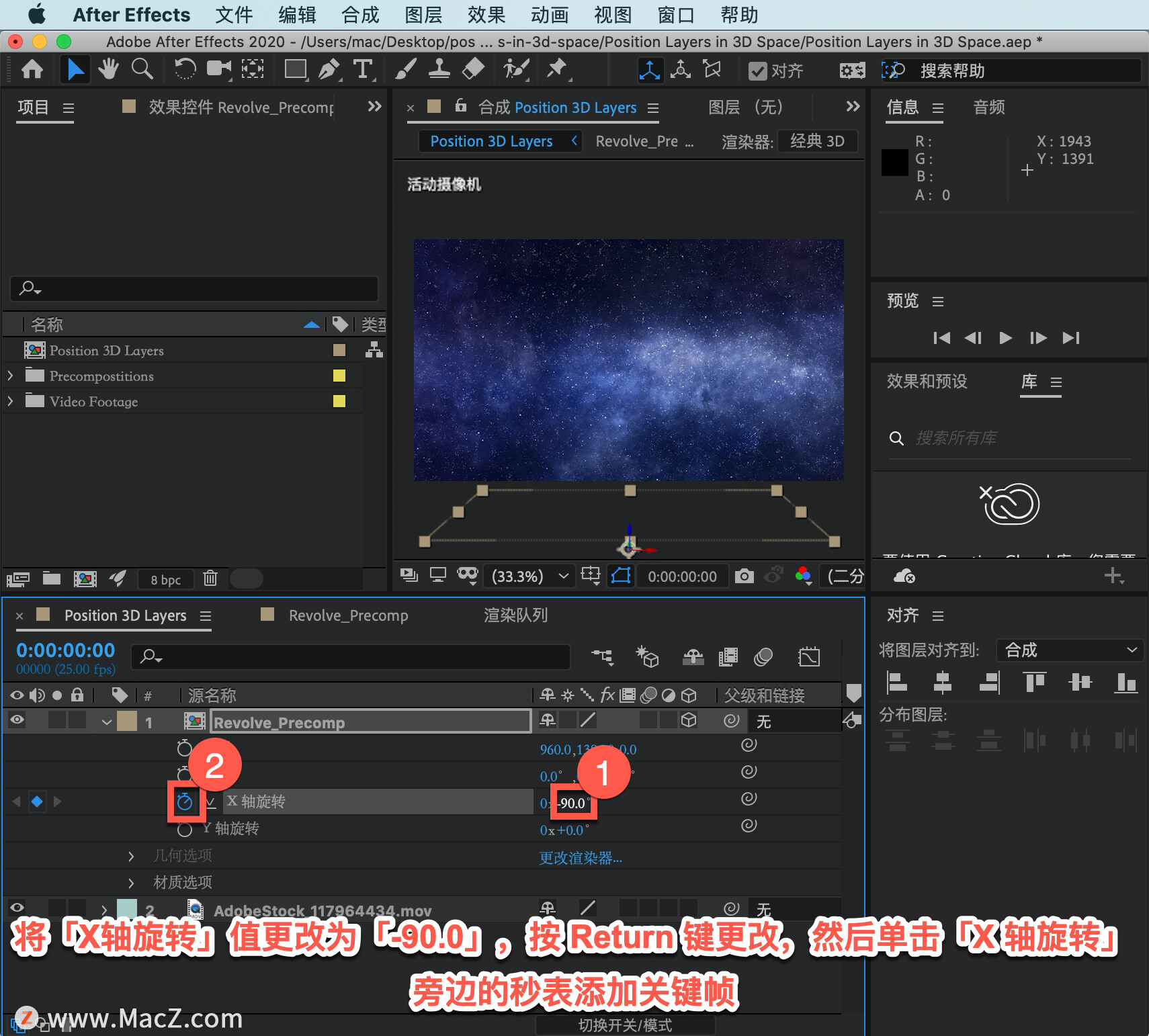
现在将「当前时间指示器」移动到「0:00:01:00」位置,并将「X 轴旋转」更改为「0.0」。
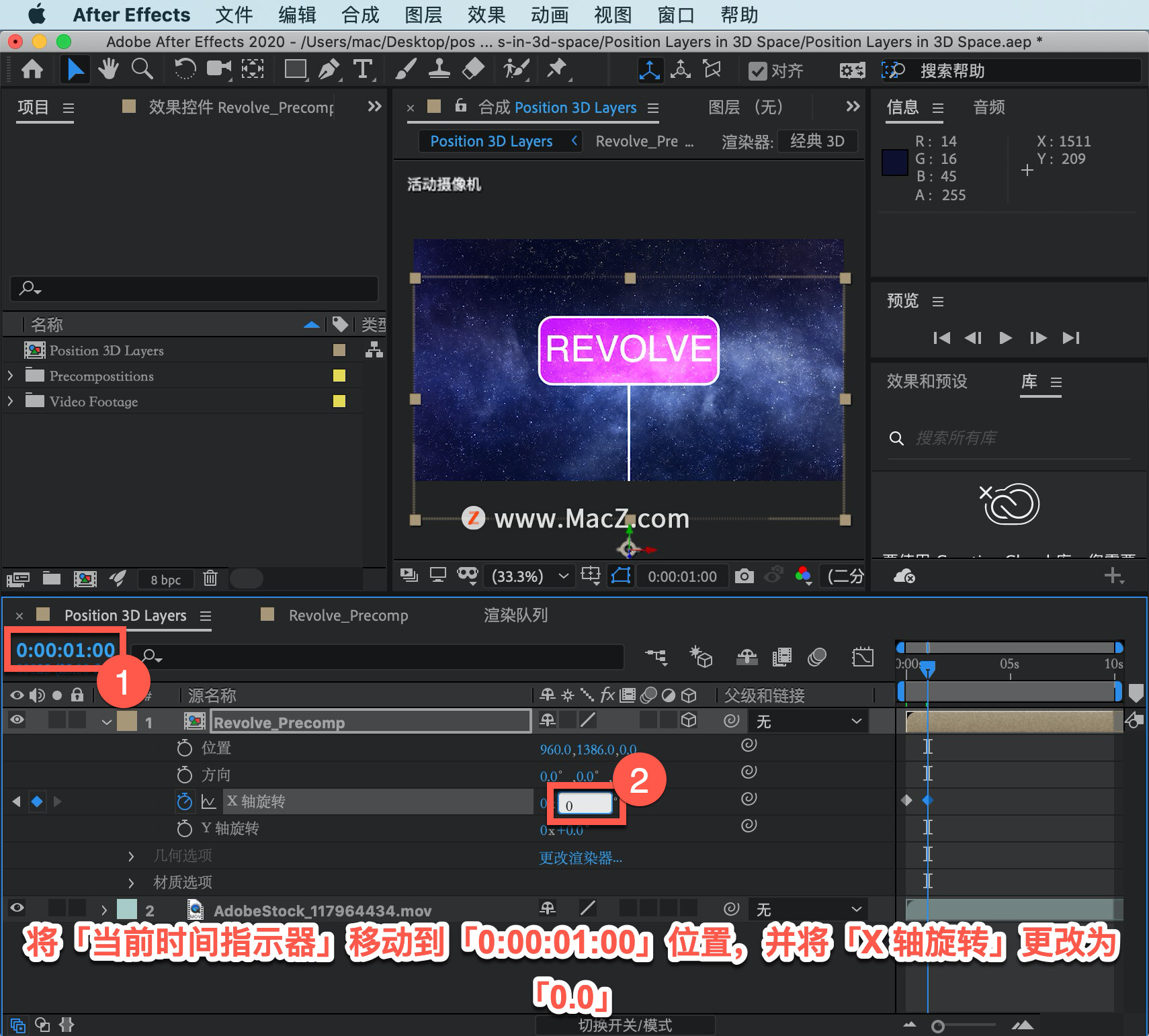
将「当前时间指示器」移动到「0:00:02:00」位置,然后转到「时间轴」的左侧,单击「添加关键帧」按钮,添加另一个关键帧。

将「当前时间指示器」移动到「0:00:03:00」位置,并将「X 轴旋转」值更改为「90.0」。
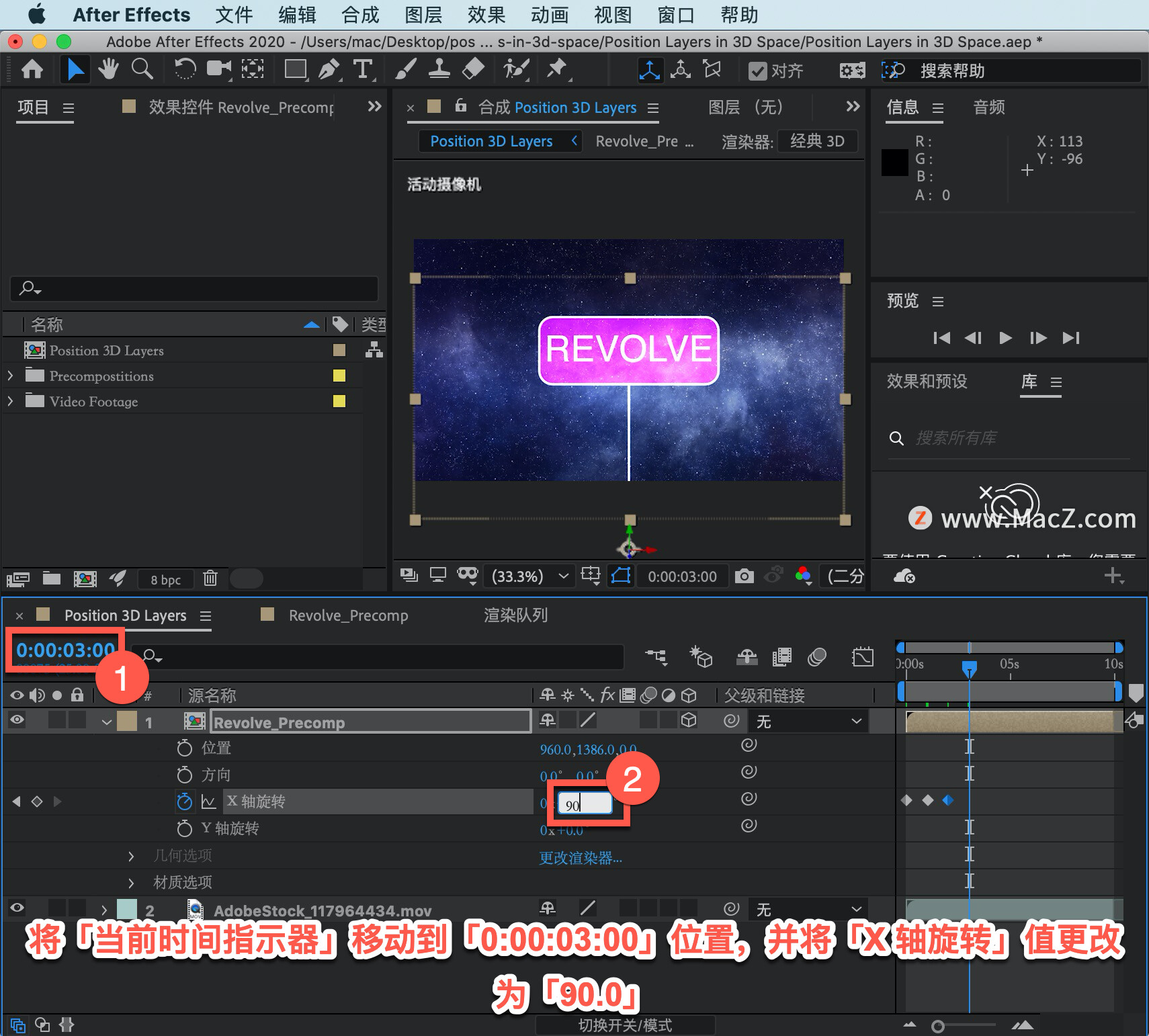
现在为了更清楚地看到这个旋转,进入「合成」面板的中间部分,然后点击「选择视图布局」下拉列表选择「2 个视图-水平」。

在右侧的左上角,可以看到活动摄像机。为了让这个动画更有趣,希望有多个符号旋转,选择「图层1」,然后按Command+D 键进行复制。
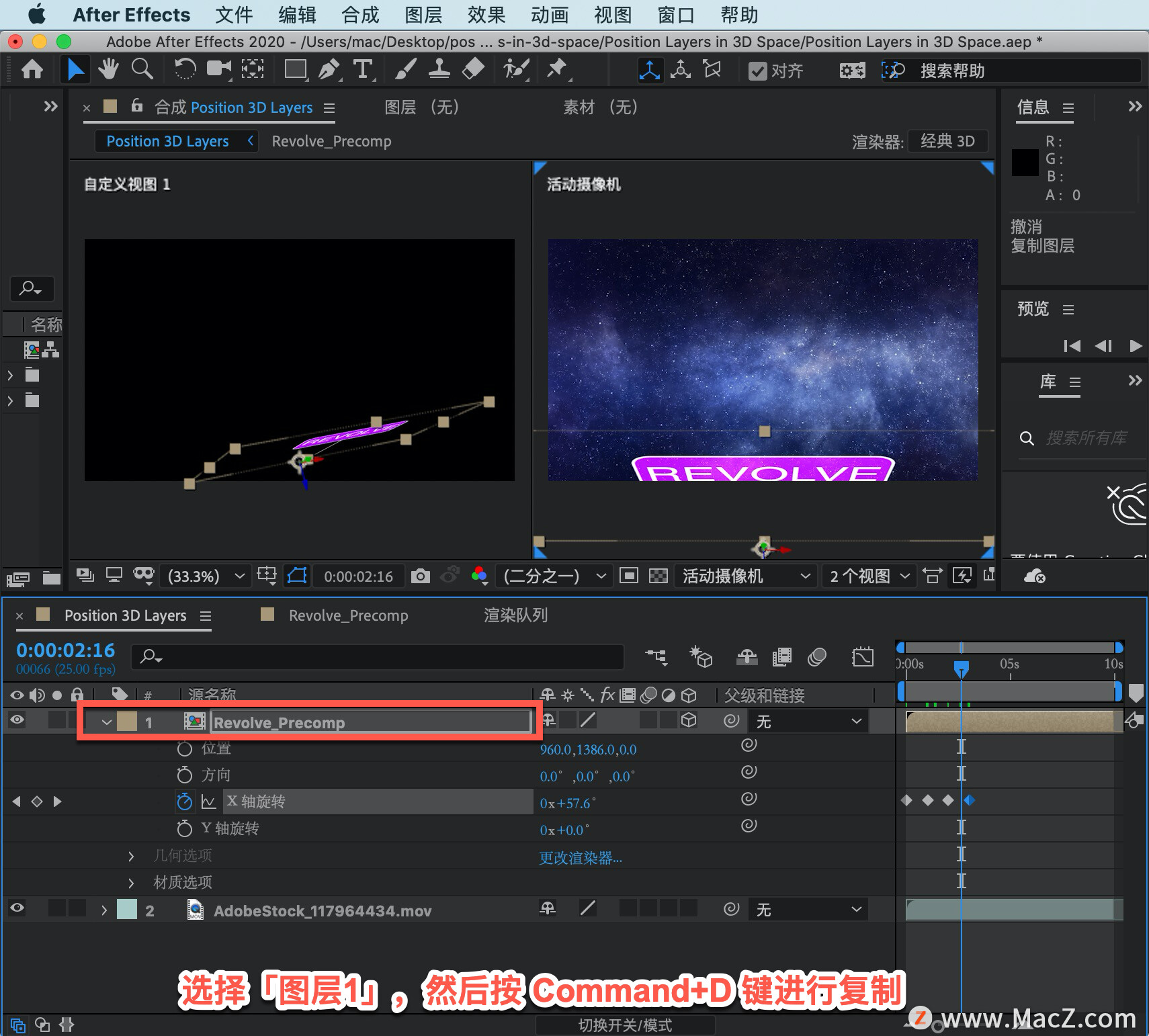
拖动「图层1」,开始拖动图层后,按住 Shift 键,直到其切入点位于「0:00:02:00」位置。

单击构图面板的右侧确保「活动摄像机」处于活动状态,单击「选择视图布局」下拉列表选择「1个视图」。

将「当前时间指示器」移回「时间轴」的开始位置,然后按空格键预览动画。

以上就是在 After Effects 中保持图层的透视的方法。需要 After Effects 软件的朋友可在本站下载,关注我们,学习Mac软件使用方法!
相关资讯
查看更多最新资讯
查看更多-

- 再见 Home 键:苹果 iPhone SE 4 机模曝光,4800 万单摄 + A18 芯片
- 2025-01-18 165
-

- iPad无纸化学习遇冷:仅三成用户用于阅读
- 2025-01-18 128
-

- iOS 18 现奇怪Bug:截图越来越红
- 2025-01-18 128
-

- “iPhone 17 Air”的 10 个新特性
- 2025-01-18 153
-

- 部分用户反馈 2024 款苹果 Mac mini 存 USB-C 问题,导致键盘等突然断连
- 2025-01-18 144
热门应用
查看更多-

- 快听小说 3.2.4
- 新闻阅读 | 83.4 MB
-

- 360漫画破解版全部免费看 1.0.0
- 漫画 | 222.73 MB
-

- 社团学姐在线观看下拉式漫画免费 1.0.0
- 漫画 | 222.73 MB
-

- 樱花漫画免费漫画在线入口页面 1.0.0
- 漫画 | 222.73 MB
-

- 亲子餐厅免费阅读 1.0.0
- 漫画 | 222.73 MB
-
 下载
下载
湘ICP备19005331号-4copyright?2018-2025
guofenkong.com 版权所有
果粉控是专业苹果设备信息查询平台
提供最新的IOS系统固件下载
相关APP应用及游戏下载,绿色无毒,下载速度快。
联系邮箱:guofenkong@163.com